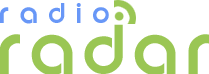Мобильную платформу SONY ERICSSON A200 (A2) принято делить на 4 поколения (см. таблицу 1) исходя из аппаратной основы, на которой собран телефон. В телефонах на платформе A200 могут встречаться версии защиты CID 49, 51, 52, 53, 80, 81, 110. Программное обеспечение (ПО) телефонов, выполненных на платформе А200 состоит из трех частей - основная часть программного кода (MAIN), содержимое файловой системы (FS) и файл кастомизации. При программировании устройства следует обратить внимание, что языковой регион (таблица 2), образы файловой системы и файла кастомизации должны совпадать. Содержимое ряда папок файловой системы телефонов на платформе А200 приведено в таблице 3.
Таблица 1. Поколения аппаратной платформы А200
Поколение платформы | Аппаратная основа | Особенности | Список моделей |
1 | DB3150 | Темы оформления версии 4.6, flashlite 2.0, JP-8.2, поддержка карт памяти до 8 Гб | G502, K630, К660, К850, W890, W910, Z750, Z770 |
2 | DB3150 | Темы оформления версии 4.7, flashlite 2.x, JP-8.3, использование в ряде моделей GPS-приемников и модулей Wi-Fi | C702, C902, TM506, T700, W595, W760, W902, W980, Z780 |
3 | DB3200/3210 | Темы оформления версии 4.8, flashlite 2.x, использование камер до 8 Мп, поддержка карт памяти до 16 Гб | C510, C901, C903, C905, G705, F100 (Jalou), J105 (Naite), TM717, T707, T715, W508, W705, W715, W995 |
4 | DB3350 | Темы оформления версии 4.9, flashlite 3.1.x, Walkman 4, основанный на flashlite, JP-8.4 JP- 8.5, использование сенсорного дисплея высокого разрешения, запись видео в VGA-разрешении, поддержка карт памяти до 32 Гб | U10 (Aino), U100 (Yari), J20 (Hazel), J10i2 (Elm), W20 (Zylo), J108 (Cedar) |
Таблица 2. Языковые пакеты телефонов SONY ERICSSON на платформе A200
Обозначения языкового пакета | Языки, входящие в пакет |
FS_BALTIC | Английский,эстонский,литовский, латвийский,русский |
FS_ADRIATIC | Английский, албанский, болгарский, хорватский, французский, немецкий, греческий, итальянский, румынский, русский |
FS_C-ASIA | Английский, арабский, фарси, русский, турецкий, украинский |
FS_RUSSIA | Английский, русский |
FS_ISRAEL | Английский,русский, иврит |
FS_S-E-EUROPE | Английский, албанский, болгарский, хорватский, греческий, венгерский, македонский, румынский, русский, сербский |
FS_S-ASIA-LEVAN | Английский, фарси, французский, филиппинский, иврит, хинди, русский |
Таблица 3. Содержимое основных папок файловой системы телефонов на платформе А200
Папка | Содержимое |
/ifs/settings/acoustic/ | Драйвера звука |
/ifs/settings/camera/ | Драйвер камеры |
/ifs/settings/display/ | Драйвер дисплея |
/tpa/system/layout/ | *.xml-файлы, отвечающие за структуру расположения и навигации по меню телефона |
/tpa/system/loconn/remote/ archive/ | Профили для управления ПК через Bluetooth |
/tpa/preset/system/menu/ | Файл menu.ml, в нее же можно скопировать новые иконки меню вместе с файлом menu.ml |
/tpa/preset/system/desktop/flash/ | Flash-меню телефона |
/tpa/preset/system/standby/flash/ | Flash Wallpaper телефона |
/tpa/preset/system/settings/ | Заставки и звуки вкл./выкл. телефона |
/tpa/preset/system/fonts/ | Системные *.ttf-шрифты |
/tpa/system/multimedia/mp/skin/ | Скины плеера Walkman 2.0 |
/tpa/preset/custom/ | Различные сертификаты, необходимые для финализации телефона после прошивки, туда же нужно устанавливать файлы с расширением *.itm |
/tpa/preset/default/ | *.xml-файлы, отвечающие за java-машину и файлы, обрабатываемые при общем сбросе |
/tpa/preset/system/lighteffect/ systemeffects/ | Световые эффекты *.ble |
/tpa/preset/system/ams/ | Установленные на телефоне java-приложения |
/tpa/preset/system/ams/java/db/ | Содержимое java-приложений (сохранения игр, истории и т.д.) |
/tpa/preset/system/language/ | Языки интерфейса *.LNG и T9 телефона, файл wdb.t9 - "мой словарь" |
/tpa/preset/system/multimedia/pe/ | Содержит рамки фотокамеры, аппликации приложения PhotoDJ |
/tpa/preset/system/multimedia/AV | Визуализация плеера Walkman 2.0 (3.0) - *.avx. В папку AV_DATA копируют файлы в формате *.png |
/tpa/preset/system/sound/ | Содержит различные системные звуки телефона (камеры, SMS-сообщений и т.д.) |
/smsdata/messaging/sms/FFFFFFF FFFFFFFFFFFFF/sm/ | SMS-сообщения |
/tpa/user/ | Пользовательские данные, то, что отображается в диспетчере файлов в памяти телефона |
/tpa/user/video/ | Стандартное видео (DemoTour и др.) |
/tpa/user/themes/ | Стандартные темы телефона |
/tpa/user/images/ | Стандартные изображения телефона |
/tpa/user/music/ | Стандартные рингтоны телефона |
Приложение A2 Uploader
Приложение A2 Uploader может использоваться для инженерного программирования Flash-памяти телефонов Sony Ericsson на платформе A200, относящихся к 1-, 2- и 3-м поколениям. Список поддерживаемых моделей приведен в таблице 4. Для работы с приложением A2 Uploader, как и другими приложениями для инженерного программирования телефонов SONY ERICSSON, необходимо установить сервисные драйверы (данная операция подробно описана в [1]). Выполнение инженерного программирования устройства рекомендуется выполнять либо при полностью заряженном аккумуляторе, либо при подаче питания от внешнего источника.
Таблица 4. Список устройств, совместимых с A2 Uploader
Платформа | CID | Список моделей |
DB3150 | 49/51/52 | C702, C902, G502, K630, K660, K850, V640, T700, TM506, W595, W760, W890, W902, W910, W980, Z750, Z770, Z780 |
DB3200/3210 | 49/51/52/53 | C510, C901, C903, C905, G705, T707, W508, W518, W705, W715, W995 |
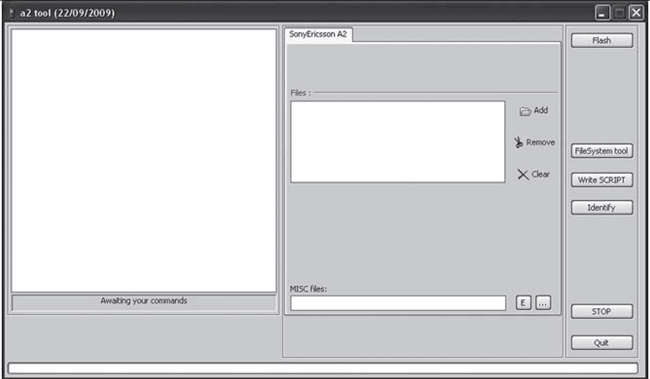
Рис. 1. Основное диалоговое окно A2 Uploader
Методика использования A2 Uploader достаточно проста:
1. Запускают приложение (см. рис. 1).
2. Нажимают кнопку "Identify".
3. На 1...2 с вынимают и устанавливают обратно аккумуляторную батарею телефона, после чего подключают аппарат к ПК, удерживая в нажатом состоянии клавишу "С" (либо комбинацию клавиш "2" и "5").
4. Ожидают окончания считывания приложением A2 Uploader информации о телефоне, после чего отключают аппарат от ПК.
5. В секции "Files" основного диалогового окна приложения нажимают кнопку "Add" и выбирают файл, содержащий основную часть ПО устройства (Main, *.mbn, *.ssw).
6. Повторяют операцию 5 для файла с образом файловой системы телефона (FS, *.fbn).
7. Нажимают кнопку "...", находящуюся справа от поля ввода "MICS files", и выбирают нужный файл финализации устройства.
8. Еще раз проверяют совместимость выбранных файлов с ремонтируемым телефоном и нажимают кнопку "Flash".
9. На несколько секунд вынимают и устанавливают обратно аккумуляторную батарею телефона, после чего, нажав и удерживая клавишу "С" (либо комбинацию клавиш "2" и "5"), подключают телефон к ПК.
10. Ожидают окончания процесса программирования Flash-памяти, о чем свидетельствует появление в прокручиваемом списке протокола работы программы записи "Elapsed:XX secs.", где XX - время, потраченное на выполнение операции.
11. Отключают аппарат от ПК и затем включают телефон. При первом включении выполняется инициализация устройства, поэтому процесс загрузки будет идти дольше, чем обычно.
Также с помощью A2 Uploader можно выполнить различные скрипты (кнопка "WRITE Script") и получить доступ к файловой системе телефона (кнопка "FileSystem tool"). Для подключения к файловой системе устройства, после нажатия кнопки "FileSystem tool" основного диалогового окна приложения, подключают к ПК выключенный телефон с нажатой клавишей "C", которую удерживают до окончания процесса установки подключения. Обращают внимание, что при работе с файловой системой телефона после окончания выполнения всех операций следует обязательно нажать кнопку "Shutdown FS manager" и только после этого включать телефон.
Если посредством A2 Uploader необходимо выполнить только фи-нализацию, то действуют в следующем порядке:
1. Запускают приложение, входят в файловый менеджер, для чего нажимают кнопку "FileSystem tool" основного диалогового окна программы.
2. На несколько секунд вынимают и устанавливают обратно аккумуляторную батарею телефона, после чего, нажав и удерживая клавишу "С" (либо комбинацию клавиш "2" и "5"), подключают его к ПК.
3. Распаковывают содержимое архива с файлами финализации в произвольную папку на ПК.
4. Копируют файлы финализации в папку tpa/preset/custom/ мобильного устройства.
5. Дождавшись завершения операции, нажимают кнопку "Shutdown FS manager".
6. Отключают телефон от ПК, включают его и ожидают окончания процесса финализации.
Приложение Omnius
Разработкой приложения Omnius занимается та же самая команда разработчиков, что работает над ПО для программатора "Cruiser". Загрузить приложение можно с официального сайта [1].
Для платформы A200 (аппаратная часть DB3xxx, см. таблицу 1) посредством Omnius можно выполнить идентификацию устройства, программирование Flash-памяти, запись файлов в файловую систему, операции с EROM, сброс кода пользователя, разблокировку (включая снятие операторской блокировки), операции с GDFS/Trim Area и чтение содержимого Flash-памяти.
Для работы с приложением Omnius необходимо, чтобы ПК, на который оно установлено, имел доступ к интернету, а пользователю необходимо пройти процедуру регистрации на web-странице [2]. Ввод логина и пароля выполняется через меню настройки аккаунта (рис. 2а). В случае, если для подключения к интернету используется прокси-сервер, необходимо в соответствующем диалоговом окне приложения указать его настройки (рис. 2б). При необходимости можно установить/обновить сервисные драйверы,используя драйверы, входящие в дистрибутив Omnius (обычно находятся в папке XOmnius for SEDriversUSB Flash v2.2.0.5, где X - путь, куда установлен Omnius).
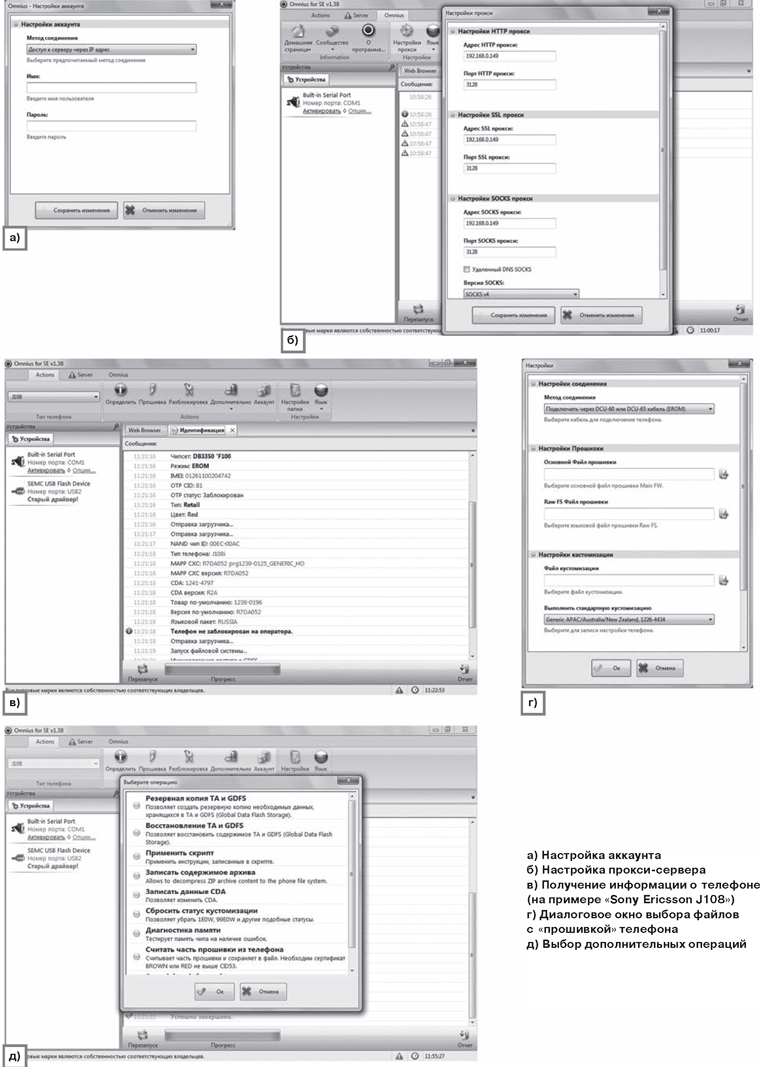
Рис. 2. Настройки и диалоговые окна приложения Omnius
Для работы с мобильным устройством переходят на вкладку "Actions" основного диалогового окна приложения. Для идентификации телефона (операция может производиться без активного интернет-соединения) выполняют следующее:
1. В выпадающем списке "Тип телефона" выбирают модель ремонтируемого аппарата;
2. Нажимают кнопку "Определить".
3. На несколько секунд вынимают и обратно устанавливают на место аккумуляторную батарею телефона.
4. Удерживая клавишу "С" в нажатом состоянии, подключают телефон к ПК.
5. Ожидают окончания считывания информации и, после появления соответствующего сообщения, отключают телефон от ПК (рис. 2в).
Для программирования Flash-памяти мобильного устройства на вкладке "Actions" основного диалогового окна приложения нажимают кнопку "Прошивка" и в соответствующих полях ввода диалогового окна указывают (рис. 2г):
1. Тип используемого кабеля и режим работы (ROM/EROM).
2. Файл, содержащий основную часть программного обеспечения устройства (поле ввода "Основной Файл прошивки").
3. Файл с образом файловой системы (поле ввода "Raw FS Файл прошивки").
4. Файл zip-архива с файлами кастомизации телефона (в поле ввода "Файл кастомизации") либо выбирают стандартную кастомизацию из одноименного выпадающего списка.
После того как файлы с ПО телефона были выбраны, на несколько секунд вынимают и устанавливают на место аккумуляторную батарею телефона. После этого нажимают клавишу "С" и, удерживая ее в нажатом состоянии, подключают телефон к ПК. Дальнейший процесс вмешательства пользователя не требует.
Также посредством Omnius можно выполнить ряд других сервисных операций - разблокировку устройства от оператора, снятие пользовательского кода, операции с GDFS/Trim Area, EROM, CID (в том числе смену "цвета" телефона) и ряд других операций. Для доступа к этим операциям нажимают кнопку "Дополнительно", находящуюся на вкладке "Actions" основного диалогового окна программы (рис. 2 д).
Программа KulanKendi
Еще один пакет для работы с телефонами на платформе А200 - это программа KulanKendi, совместимая с устройствами на аппаратной платформе DB3150. Ее основное диалоговое окно показано на рис. 3. Перечень совместимости приложения включает в себя следующие модели телефонов SONY ERICSSON: C702, C902, G502, K630, K660, K850, V640, W760, W890, W910, W980, Z750, Z770. Однако это приложение не позволяет делать финализацию мобильного устройства без покупки "кредитов" (купонов, используемых в качестве платежного средства для выполнения некоторых операций), поэтому для выполнения финализации следует воспользоваться приложением A2 Uploader, которое было рассмотрено выше. Для работы KulanKendi необходимо активное интернет-подключение.
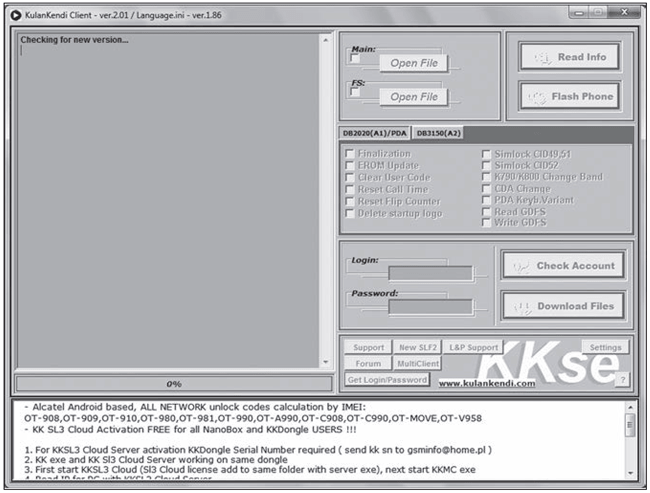
Рис. 3. Основное диалоговое окно программы KulanKendi
Инженерное программирование телефонов SONY ERICSSON с помощью пакета KulanKendi выполняют в следующем порядке:
1. Запускают приложение.
2. В поле ввода "Main" указывают имя файла, содержащего основную часть программного обеспечения телефона (в формате *.min, *.mbn не поддерживается).
3. В поле ввода "FS" указывают имя файла, содержащего образ содержимого файловой системы устройства (формате *.fsm, *.fbn не поддерживается).
4. Вводят логин и пароль (можно использовать произвольную комбинацию).
5. Нажимают кнопку "Flash Phone".
6. На несколько секунд вынимают и устанавливают обратно аккумуляторную батарею телефона, после чего, нажав и удерживая клавишу "С" (либо комбинацию клавиш "2" и "5"), через соответствующий кабель подключают аппарат к ПК.
7. Ожидают окончания выполнения операции и, при появлении сообщения "Protocol error" (из-за использования некорректной пары логин/пароль), отключают телефон от ПК, после чего выполняют финализацию аппарата с помощью сторонних программных продуктов.
В подавляющем большинстве случаев использование KulanKendi для инженерного программирования мобильных устройств SONY ERICSSON нецелесообразно, так как списки телефонов, поддерживаемых этим приложением, совпадают со списками совместимости A2 Uploader, являющегося более универсальным продуктом.
Приложение 4SE Client
Приложение 4SE Client - это универсальная сервисная программа для телефонов SONY ERICSSON. Список совместимости приложения включает в себя аппараты на платформах A1 и А2, а также ряд смартфонов этого производителя. Приложение платное, при этом потребуется приобрести "кредиты" (они нужны для ряда операций, в частности, для разблокировки) и лицензию на определенный срок использования приложения (от 1 дня до 1 месяца). Для работы приложения необходимо активное интернет-подключение. К сожалению, через прокси-сервер текущая версия приложения так и не заработала (флажок настройки параметров прокси-сервера хоть и присутствует, но неактивен).
Без покупки лицензии доступно только получение информации о телефоне. Для этого выбирают модель аппарата (также доступна автоматическая идентификация, но в этом случае доступна только вкладка "Идентификация", а сразу перейти к выполнению операций не получится), переходят на вкладку "Идентификация" и нажимают
кнопку "Старт", находящуюся в правом нижнем углу диалогового окна приложения (рис. 4). Далее на несколько секунд вынимают и устанавливают обратно аккумуляторную батарею телефона. Нажав и удерживая клавишу "С", подключают аппарат к ПК. После того как программа успешно подключится к телефону, на экране ПК будут выведены основные данные о нем и перечень операций, доступных для этой модели телефона в приложении 4SE Client.
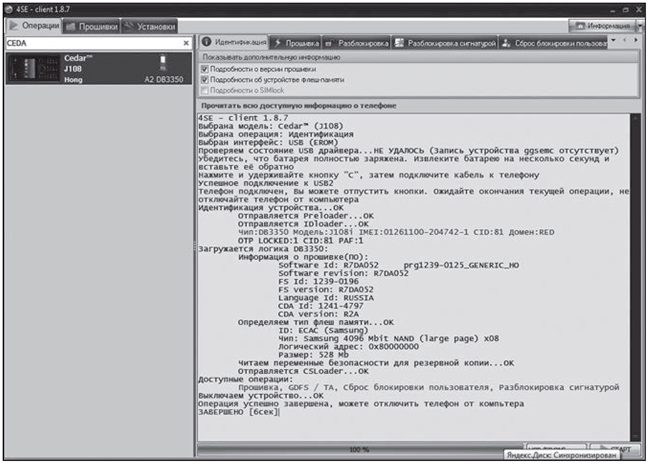
Рис. 4. Идентификация телефона в приложении 4SE Client
Из интересных возможностей 4SE Client отметим базу прошивок для телефонов, хранящихся на сервере приложения. При желании с помощью 4SE Client можно загрузить в устройство и версии прошивок, хранящихся на локальном ПК. Интерфейс приложения интуитивно понятен, а все операции выполняются по схожему алгоритму - нажимают кнопку "Старт" на соответствующей вкладке, а затем подключают к ПК телефон с нажатой клавишей "С", которую отпускают, при появления на экране ПК соответствующего сообщения.
Литература и интернет источники:
1. Страница на официальном сайте для скачивания программы Omnius - http://www.omnius-serv-er.com/download
2. Страница регистрации на официальном сайте Omnius -http://www.omnius-server.com/um/registration
3. Печеровый А. "Программный ремонт мобильных телефонов Sony Ericsson. Части 1 и 2". Ремонт & Cервис, № 8, 9, 2012.
4. Прошивка DB3150/DB3210 через A2 Uploader // Интернет-портал "TopSE.Ru" - http://topse.ru/ forum/showthread.php?t=13871
5. KulanKendi - бесплатная прошивка DB3150 // Интернет-портал "TopSE.Ru" - http://topse.ru/forum/showthread.php?t=12367
6. Карта скрытой файловой системы // Интернет-портал "TopSE.Ru" - http://topse.ru/forum/showthread.php?t=16390
Автор: Антон Печеровый (г. Орел)
Источник: Ремонт и сервис